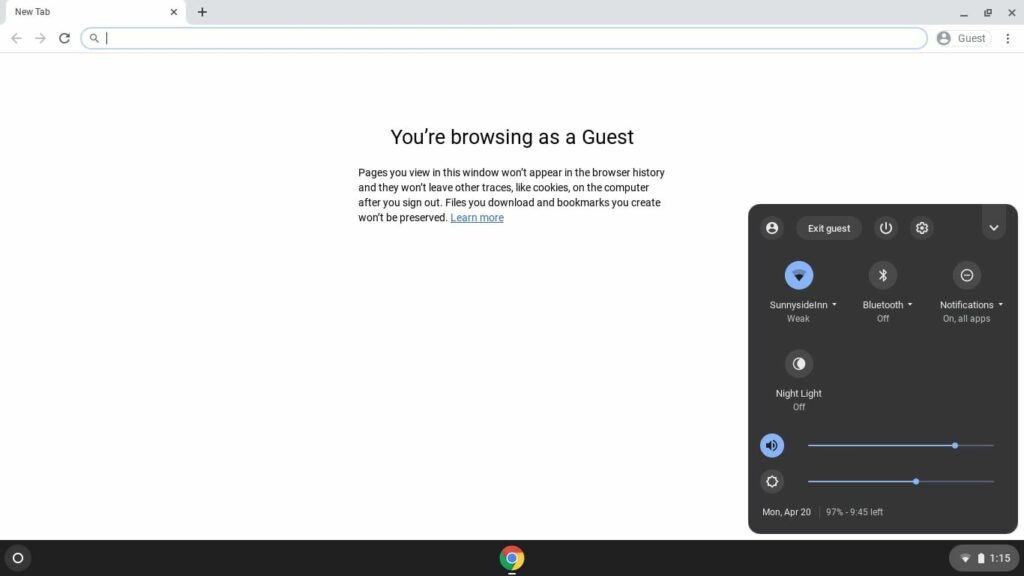
Innan du låter någon annan använda din bärbara dator bör du veta hur du ställer in Chromebook gästläge. På det sättet är alla dina privata filer och information inte tillgängliga. Informationen i den här artikeln gäller alla Chrome OS-enheter oavsett tillverkare (Acer, Dell, Google, HP, Lenovo, Samsung, Toshiba, etc.).
Vad är Chromebook gästläge?
Gästläge på Chromebooks är ett tillfälligt Chrome OS-konto som andra kan komma åt när du använder din Chromebook. När de surfar som gäst kommer ditt Google-konto och alla filer på hårddisken att vara oåtkomliga. Gästerna kan inte heller se din Google Chrome-profil, dina bokmärken, dina sparade lösenord och autofylldata eller din webbhistorik. Endast ett fåtal appar, som Google Chrome, kommer att vara tillgängliga i gästläge. Medan gästerna kan ladda ner filer och justera vissa inställningar kommer alla ändringar i systemet att ångras när de loggar ut. Chrome tar också bort all webbläsaraktivitet när gästsessionen avslutas. Om du inte kan logga in på ditt Chromebook-konto kan du prova att logga in som gäst för att utföra felsökning.
Chromebook gästläge jämfört med inkognitoläge
Att gå inkognito på Chromebooks hindrar Google Chrome från att spåra din webbläsarhistorik. Dina bokmärken och eventuella autofylldata (t.ex. lösenord som du har lagrat för dina onlinekonton) är fortfarande tillgängliga. Inkognitoläge blockerar inte heller åtkomst till ditt Google-konto eller hårddisk. Medan inkognitoläget är användbart för privat surfning är det bättre att aktivera gästläget innan du lämnar ut din bärbara dator till någon annan.
Hur man bläddrar som gäst på Chromebook
Innan du kan komma åt gästläget måste du logga ut från ditt konto:
-
Välj klocka längst ned till höger på skärmen och välj sedan Logga ut.
-
Välj Bläddra som gäst på låsskärmen.
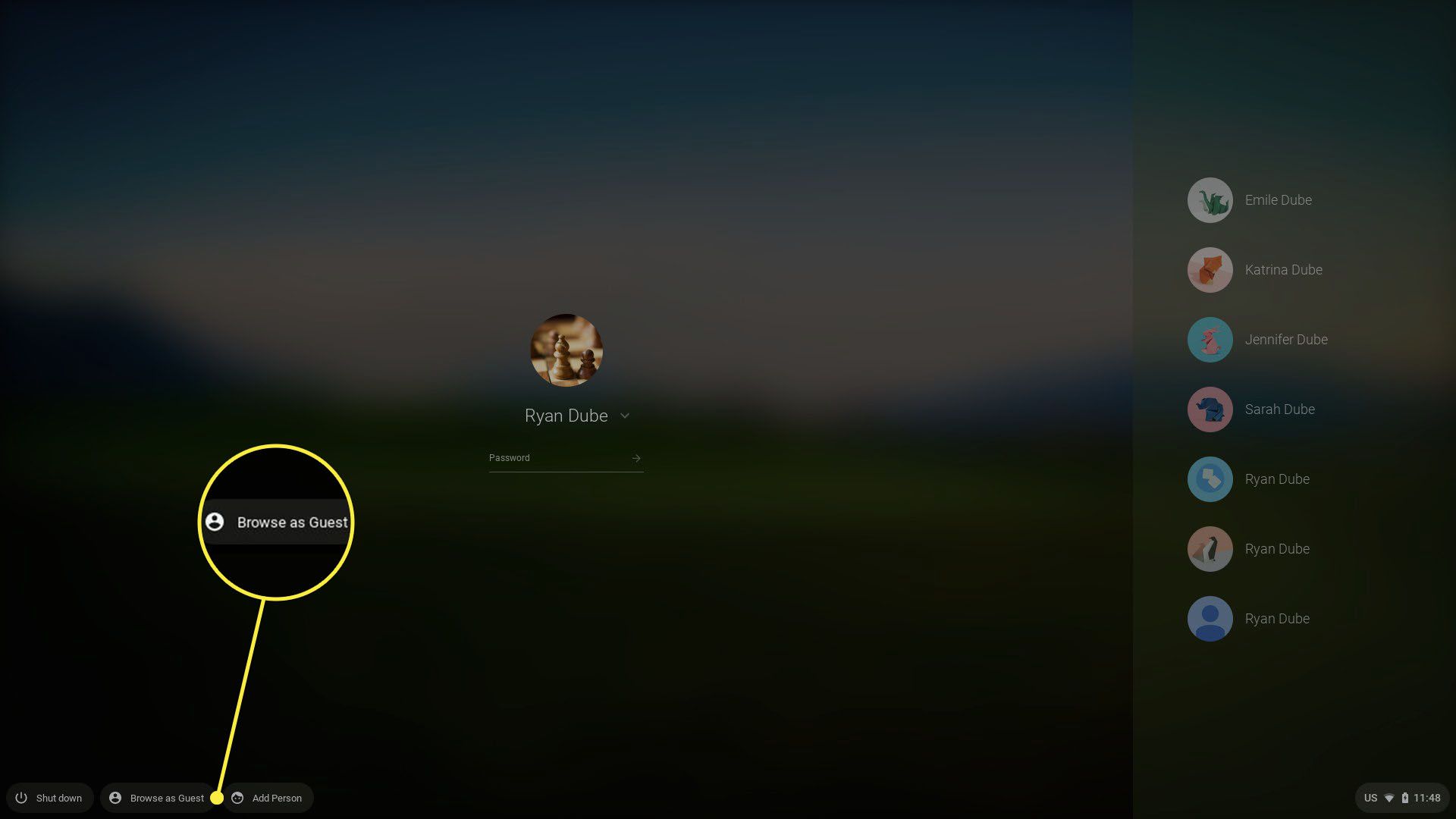
Om du inte ser det Bläddra som gäst på en Chromebook i skolan eller på jobbet har administratören inaktiverat gästsökning.
-
För att avsluta gästsessionen, välj klocka i Chromebook-hyllan och välj sedan Gå ut gäst.
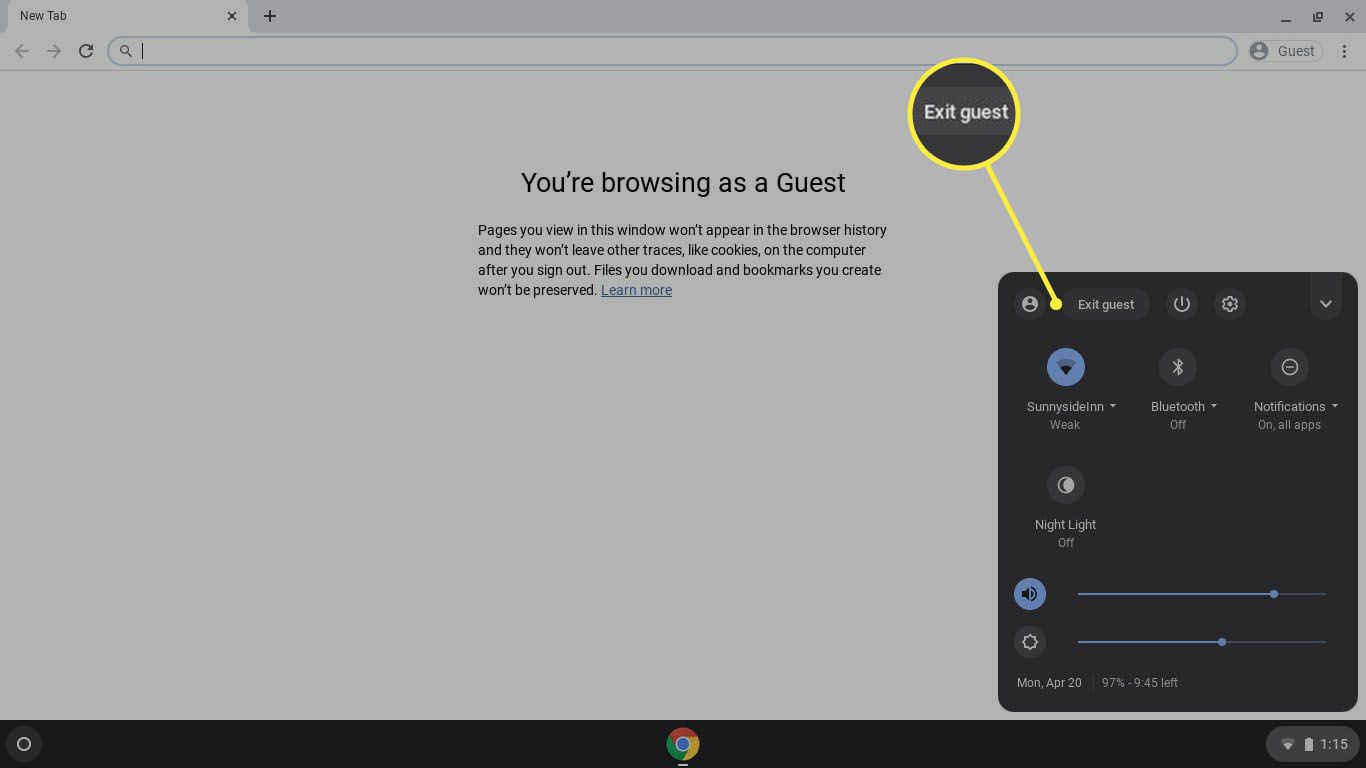
Begränsningar för gästläge i Chrome OS
När du använder gästläge kommer din Chromebooks internetaktivitet fortfarande att vara synlig för din internetleverantör (ISP) och systemadministratören om du använder en skola- eller arbetsdator. Webbplatser kan också fortfarande samla in data från din dator.
Så här aktiverar du Chromebook-gästsökning
Gästläget ska vara tillgängligt som standard, men om du inte ser det som ett alternativ på din Chromebooks inloggningsskärm, kontrollera om det är aktiverat i dina systeminställningar:
-
Logga in på ägarkontot, välj klocka längst ned till höger på skärmen och välj sedan inställningar redskap.
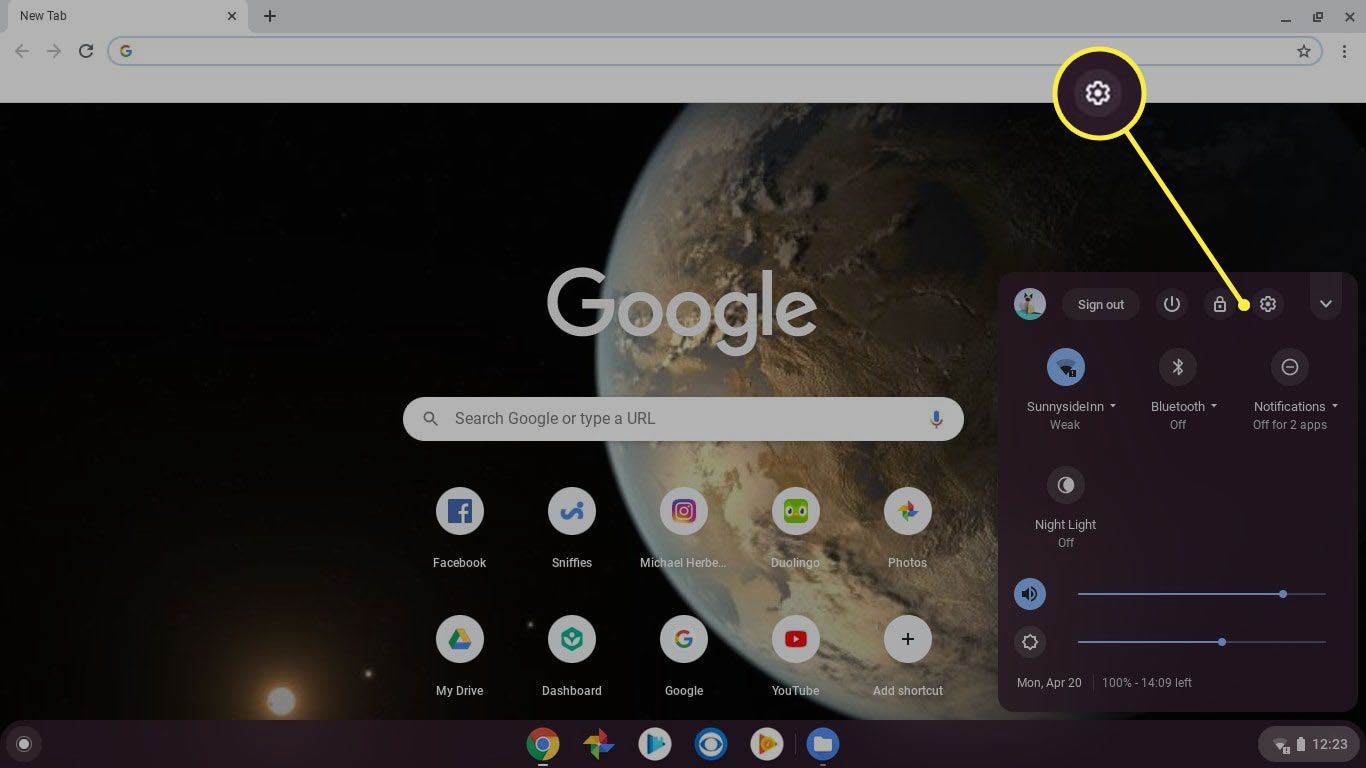
-
Bläddra ner till människor avsnittet i dina Chromebook-inställningar och välj Hantera andra människor.
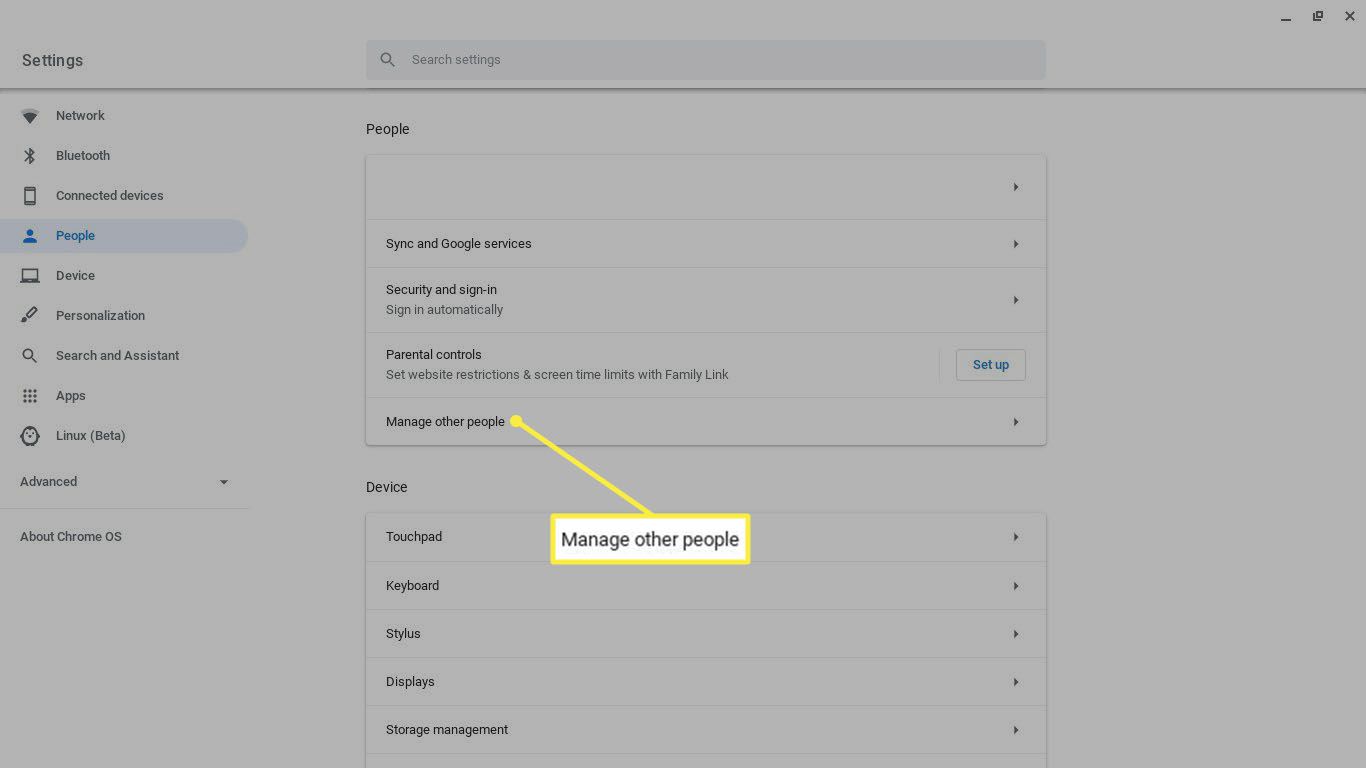
-
Se till Möjliggör gästsurfning är aktiverat. Du kanske inte kan aktivera gästläge om du använder en arbets- eller skoldator.